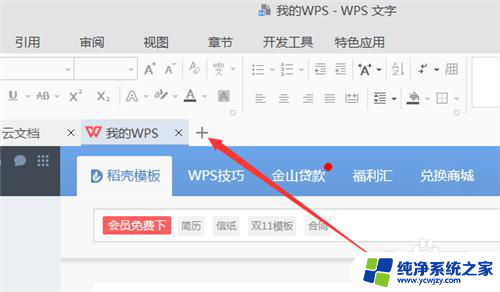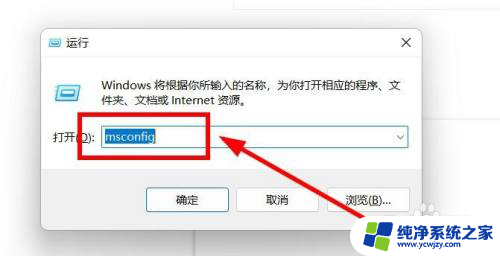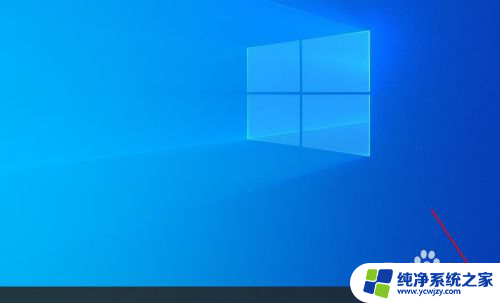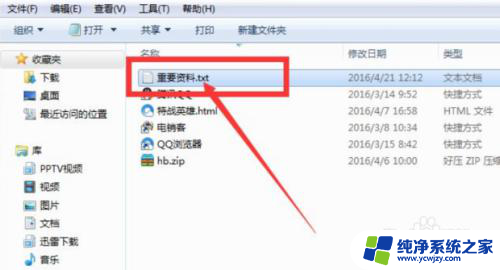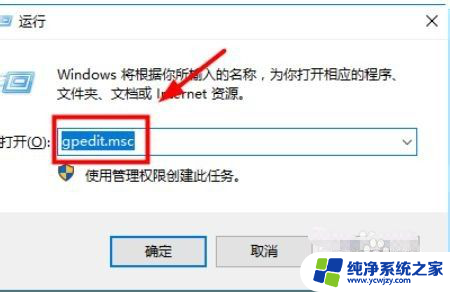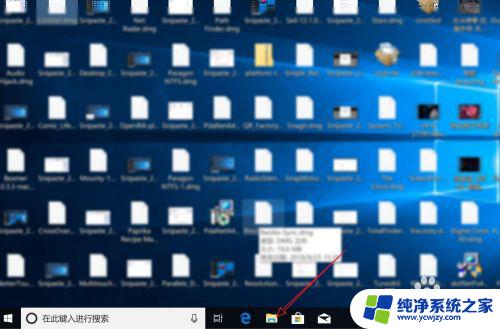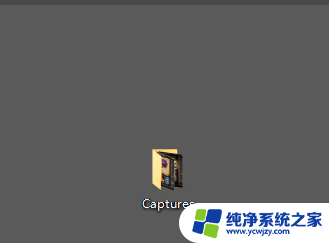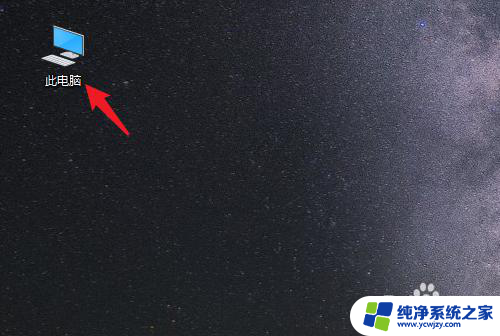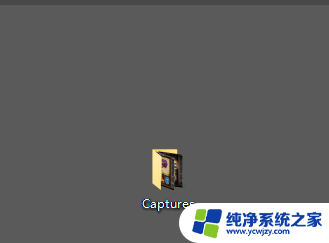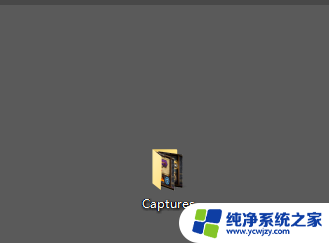win10保存记事本怎么变另存为文档
更新时间:2024-05-03 10:42:47作者:xiaoliu
在使用Win10记事本时,有时候我们会需要将记事本中的内容保存为文档格式,要实现这个功能,可以通过另存为的操作来完成。另存为功能可以让我们选择保存文件的格式和路径,从而方便我们进行文件管理和分享。Win10记事本还可以帮助我们调整段落格式,使文本内容更加清晰和易读。通过调整段落格式,我们可以在编辑文档时更加专注和高效。希望以上内容可以帮助您更好地使用Win10记事本。
步骤如下:
1.打开记事本后,点击上方的“文件-另存为”。
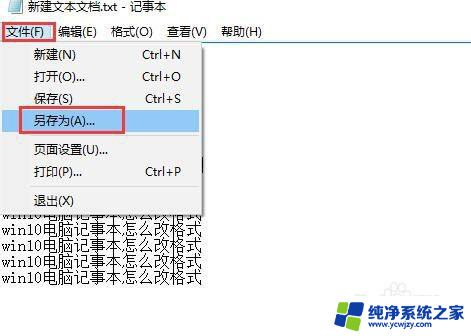
2.然后将文件名加上你想要的格式,比如小编加的是“.rtf”。保存类型选择“所有文件”,然后保存。
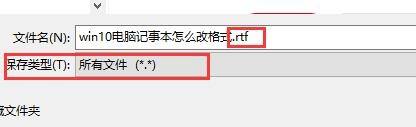
3.然后我们的文件格式就变成rtf格式的文件了。

4.我们双击打开该文件,所有的内容全部都在。
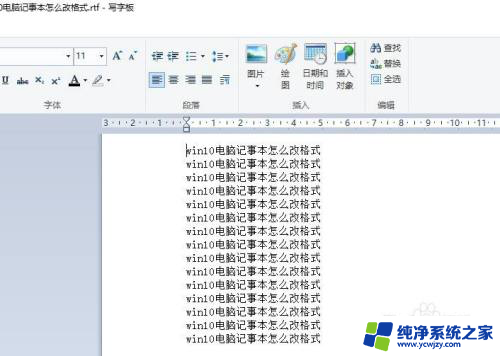
以上就是win10保存记事本怎么变另存为文档的全部内容,如果遇到这种情况,你可以根据以上操作解决,非常简单快速,一步到位。